La navigazione anonima su un dispositivo Android (o navigazione “privata”) permette di accedere ai siti web senza salvare i dati (es. cronologia, cache) nel browser. La maggior parte dei browser tendono a salvare la cronologia della tua navigazione, la quale è vero che si può sempre cancellare manualmente dal dispositivo, ma un approccio migliore per la navigazione privata è senz’altro quella di utilizzare la funzione di navigazione privata presente nel browser che si utilizza. Inoltre c’è da dire che una volta che la cronologia di navigazione viene salvata nel dispositivo, anche se si cancella manualmente, essa potrebbe essere recuperata facilmente utilizzando dei programmi di recupero dati come ad esempio Dr.Fone per Android.
I browser web più popolari per Android possiedono al loro interno la funzionalità navigazione in incognito. Ecco come è possibile utilizzare tale funzione nei vari browser del dispositivo.
1. Navigazione anonima su Android con Google Chrome
Avvia Google Chrome dalla sezione delle app del tuo dispositivo Android.
Clicca sul “Menu” (tre puntini) in alto a destra, e dovrebbero apparire varie opzioni.
Apri il menu Chrome.
Dalle opzioni disponibili clicca su “Nuova Scheda Incognito”. Incognito è una funzionalità di Chrome che consente di navigare siti web senza che vengano salvati i dati di navigazione sul dispositivo.
Clicca su “Nuova scheda in incognito”.
Dopo aver aperto una scheda in incognito, vedrai una cosa simile a quella raffigurata nella foto qui sotto.
Adesso potrai iniziare a digitare la url dei siti web che si desidera visitare nella barra degli URL e iniziare a navigare in anonimo.
2. Navigazione anonima su Android con Mozilla Firefox
Anche l’app Firefox per Android possiede funzione di navigazione privata. Vediamo come funziona.
Avvia l’app Firefox sul tuo dispositivo Android (Samsung Galaxy, Galaxy Note, HTC, Tablet Android, Motorola, LG, Nexus, ecc..)
Tocca l’opzione nell’angolo in alto a destra (icona con presente la scritta “1” su di esso). Dovrebbe aprire il menu del browser.
Quando appare il menu, clicca l’icona “Mask” (seconda icona) dal menu in alto. L’icona maschera presenta la funzione navigazione privata.
Una volta nella scheda maschera, clicca l’icona “Plus” in alto a destra e si aprirà una nuova scheda di navigazione privata.
Vedrai un messaggio che spiega quello che fa la scheda privata in Firefox.
Adesso è tutto pronto per iniziare la navigazione anonima in Firefox.
3. Navigazione privata su Android con UC Browser
UC Browser consente di attivare la modalità di navigazione privata direttamente nelle finestre normali o nelle schede di navigazione. I dati dei siti web non saranno salvati con tale opzione abilitata nel tuo browser. Ecco come si attiva ed utilizza.
Tocca l’icona “Tab” come mostrato in basso.
Quando appaiono le opzioni seleziona l’icona “Mask” che si trova sul lato destro. Esso dovrebbe attivare la modalità di navigazione privata.
Incognito Browsing è ora attivato ed è possibile iniziare la navigazione anonima.
Per disattivarlo basta cliccare di nuovo l’icona “Mask”.
4. Navigazione privata su Android col Browser di default
Se non hai ancora scaricato un browser web di terze partiecco come navigare in incognito col browser di default.
Avvia il browser predefinito del dispositivo.
Tocca l’icona “Windows” sul pannello superiore.
Ora sarai in grado di vedere l’icona incognito nell’angolo in alto a destra. Tocca su di esso, e si aprirà una nuova scheda in incognito nel browser per iniziare a navigare siti web privatamente.
Appariranno alcune informazioni riguardanti la modalità di navigazione in incognito.
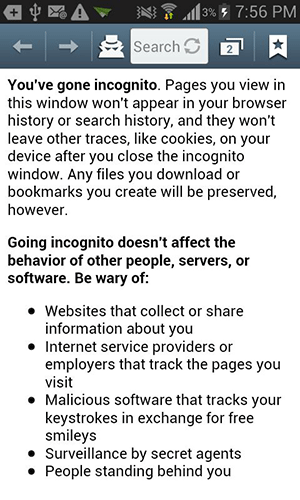
Tutto qui!

GloboSoft è una software house italiana che progetta e sviluppa software per la gestione dei file multimediali, dispositivi mobili e per la comunicazione digitale su diverse piattaforme.
Da oltre 10 anni il team di GloboSoft aggiorna il blog Softstore.it focalizzandosi sulla recensione dei migliori software per PC e Mac in ambito video, audio, phone manager e recupero dati.





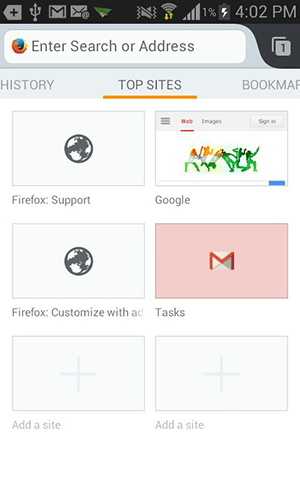
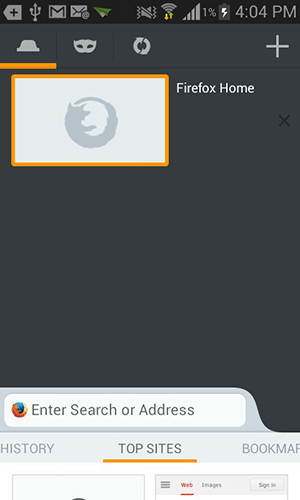
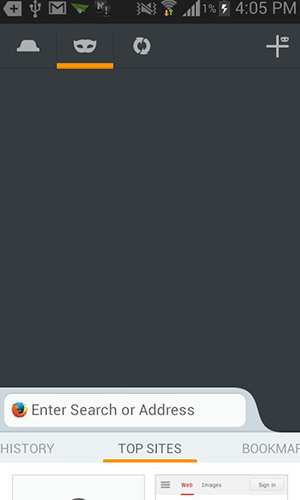



come scopro i siti di navigazione in inCognito? Ho un tablet asus zenpad 8.0 e non trovo la casella per la ricerca graziee